¿Cómo Importar y Exportar Usuarios de WordPress de Manera Fácil?
Publicado: 2021-08-12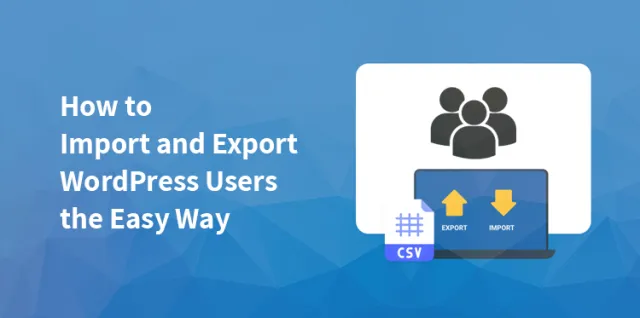
¿Está cambiando a otro sitio desde su cuenta actual de WordPress? Entonces construir una nueva base de clientes va a ser lo suficientemente difícil para ti, ya que tienes que empezar desde el principio otra vez.
Sin embargo, si sabe cómo importar y exportar usuarios de WordPress a su sitio, le resultará fácil tener una sólida base de usuarios, clientes y suscriptores en el nuevo sitio.
Además, esto será útil si desea lidiar con la fusión de varios sitios. Cambiar a sus usuarios automáticamente no es gran cosa si conoce el proceso correcto.
Aquí, en este artículo, vamos a hablar sobre cómo puede hacerlo fácilmente.
Pero antes de eso, no olvides hacerte algunas preguntas.
1. ¿Dónde quieres importar y exportar usuarios de WordPress?
Primero debe estar seguro de si va a cambiar a su cliente a un sitio nuevo o a un sitio clon de WordPress. Además, considere si necesita trabajar con la fusión de múltiples sitios.
2. ¿Qué complemento es adecuado para usted?
Según su necesidad, deberá optar por el complemento. Si solo desea exportar, elija un complemento para exportar. Si desea exportar e importar en un solo servicio, algunos complementos vienen con ambas funciones.
3. ¿Tiene permiso para exportar e importar sus datos?
Es el punto más crucial que debe verificar. Antes de dar un paso, asegúrese de tener permiso para usar estos datos para su propósito. Es posible que deba buscar asesoramiento legal para esto.
¿Por qué querrías exportar usuarios de WordPress?
WordPress viene con múltiples funciones útiles para administrar usuarios de una manera excelente.
Sin embargo, si aún desea exportar sus usuarios de WordPress para usar sus datos de usuario para cualquier otro propósito de tener acceso a otro sitio, estas son las situaciones probables en las que podría necesitar que importe y exporte los usuarios de su sitio de WordPress.
Echemos un vistazo:
Creación de un nuevo sitio: si ha creado un nuevo sitio y desea migrar a sus usuarios desde el anterior, la única forma de hacerlo es importar y exportar. Se vuelve más fácil hacer crecer nuevos usuarios en un sitio nuevo.
Tener acceso sin conexión: en caso de que desee tener acceso sin conexión a los datos relacionados con su usuario, para establecer contacto con los clientes y suscriptores, debe moverlos. Por lo tanto, el cambio de usuarios de WordPress viene en ayuda.
Para crear un sitio de clonación: si está pensando en crear un sitio de WordPress duplicando el real, entonces también necesita duplicar a los usuarios.
Importar y exportar los usuarios al nuevo sitio ayuda a construir correctamente la base de usuarios en el nuevo sitio.
Consideraciones para la Protección de Datos:
No se puede tomar una postura sobre la importación y exportación de usuarios de WordPress sin las consideraciones adecuadas.
Antes de tomar una decisión, debe asegurarse de tener los permisos de los usuarios para usar sus datos para transferir de esta manera.
Si está tratando con el cliente que exporta o datos de suscriptor, entonces solo tiene permiso para usar sus datos solo en el sitio existente.
Sin embargo, esto no creará muchos problemas si está trabajando con las personas que trabajan con su organización y tienen su contribución a la administración del sitio.
Antes de dar un paso, asegúrese de qué tipo de permisos se le otorgan al recopilar los datos.
Además, considere las leyes de su región antes de importar y exportar sus datos de usuario. Puede optar por asesoramiento legal para mantenerse al borde del lado más seguro antes de dar cualquier paso.
¿Cómo exportar e importar usuarios en WordPress?
La forma más conveniente de importar y exportar usuarios de WordPress es usar un complemento. Le dará una mayor flexibilidad con la exportación de usuarios desde su sitio de WordPress.
Puede mover sus datos y cargarlos en un archivo para importarlos a un nuevo sitio web. Aquí están los complementos que lo ayudarán con su trabajo. Aquí sabrás como podrás hacerlo:
Uso del complemento Exportar usuarios a CSV:
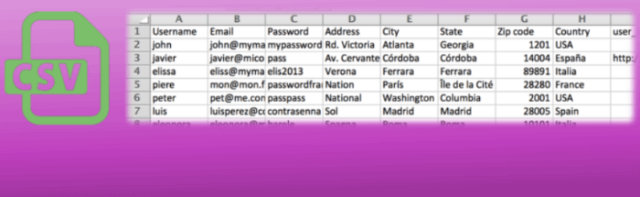

Es un complemento simple de exportación de usuarios a CSV que puede usar para exportar un archivo CSV con solo un clic, que contiene todos sus usuarios.
Este complemento le permite configurar los datos de usuario que necesita exportar. Funciona en un proceso automatizado, lo que facilita mucho la forma de exportar.
Puede usar los datos sin conexión o importar el archivo CSV usando cualquier otro servicio de complemento alternativo. Tenga en cuenta que este complemento solo le permite exportar los datos. No puede usarlos para importar.
Complemento de importación y exportación de usuarios de WordPress:
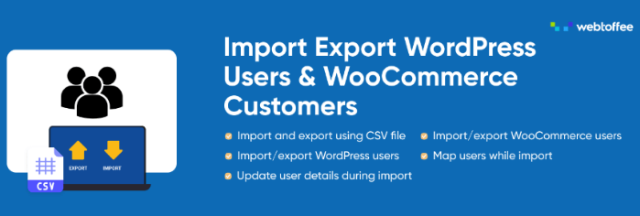

Si está buscando un complemento que le permita importar y exportar, entonces este es ideal para usted. El complemento de importación y exportación de usuarios de WordPress viene con las funciones con las que puede exportar todos sus usuarios.
Además, puede exportarlos de forma selectiva. Con este complemento, puede especificar qué tipo de datos necesita usar, lo que le permite ordenar sus datos solo según sus necesidades.
El complemento funciona generando un archivo CS, que puede usar para cargar todos sus usuarios a otro sitio para importar.
Puede administrar fácilmente todos sus clientes de WooCommerce junto con este complemento, ya que le permite mantener los registros de direcciones para que su proceso de pedido futuro sea más organizado.
Exportación de todo WP:


Con el complemento WP All Export, puede exportar fácilmente todos sus datos desde WordPress. Además, el complemento viene con uno alternativo, que es para importar.
Le permite realizar ambas operaciones fácilmente con un complemento. Puede usar WP All Export y WP All Import para importar y exportar los usuarios de su sitio de WordPress.
Además, la amplia gama de herramientas de personalización y le permite realizar el trabajo sin problemas. También viene con una versión premium, que puede usar para funciones más avanzadas.
Publicación relacionada: Cómo crear una lista de correo electrónico de usuarios de WordPress
Exportación e importación de usuarios con el complemento de importación y exportación de usuarios de WordPress
Como dijimos anteriormente, puede importar y exportar usuarios fácilmente, pero necesita tener el complemento adecuado para ese trabajo.
Si desea exportar sus usuarios junto con el complemento de importación y exportación de usuarios de WordPress, primero debe activarlo.
Una vez que haya terminado de activar el complemento, debe seguir algunos pasos simples para que funcione. Aquí sabrás como podrás hacerlo:
Exportando los usuarios:
Paso 1:
Primero, debe hacer clic en el campo Roles de usuario de la pantalla Exportación de usuario/cliente. Continúe seleccionando roles según su necesidad.
Paso 2:
Si desea omitir un número o cualquier registro correspondiente antes de activar la exportación, puede utilizar el campo de compensación.
Le ayudará si desea exportar sus datos en forma de lotes, en caso de que esté tratando con una gran cantidad de usuarios. Si lo desea, puede utilizar el campo Límite para trabajar con un número determinado de registros.
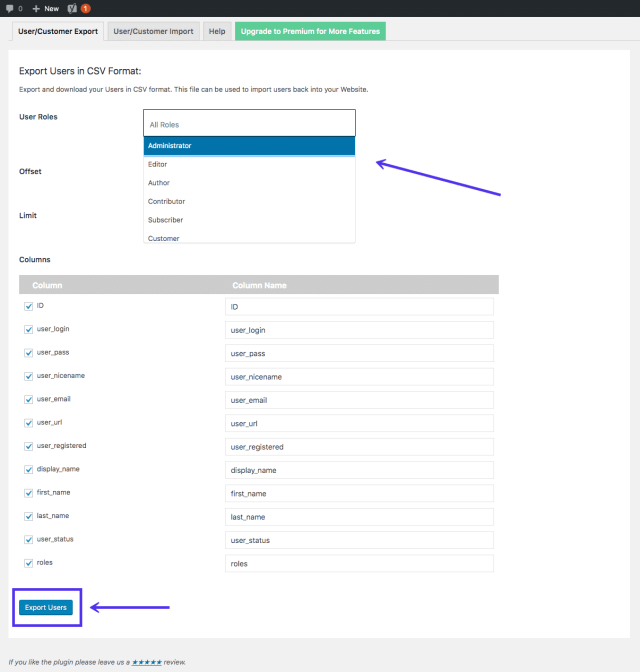
Paso 3:
Desplácese hacia abajo y seleccione los campos que desea exportar.
Etapa 4:
Haga clic en el botón Exportar usuarios. Va a crear un archivo CSV que debe descargar para importar los usuarios a otro sitio.

Importando los usuarios:
Si desea importar sus usuarios, debe seguir unos sencillos pasos. Aquí está lo que tú necesitas hacer:
Paso 1:
Vaya a Usuarios > Exportación de importación de usuarios y elija la pestaña Importación de usuario/cliente.
Paso 2:
Haga clic en el botón Elegir archivo para seleccionar un archivo CSV.
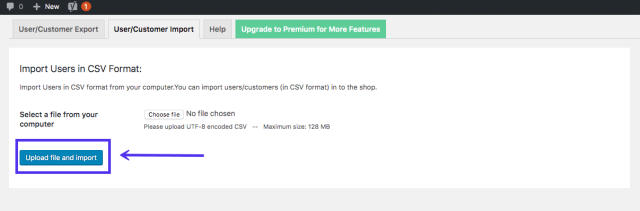
Paso 3:
Ahora debe hacer clic en Cargar archivo e importar el botón para cargar todos los datos del archivo CSV.
Exportación e importación de clientes de WooCommerce:
Si trata con usuarios de WooCommerce junto con su sitio de WordPress, saber cómo importar y exportar usuarios puede ayudarlo mucho. Sin embargo, todos los complementos populares están disponibles para importar y exportar usuarios.
Pero no ofrecen la exportación de todos los campos de usuario adicionales para WooCommerce. Puede utilizar el complemento CSV de lista de clientes de exportación de WooCommerce para exportar todos los detalles sobre los usuarios.
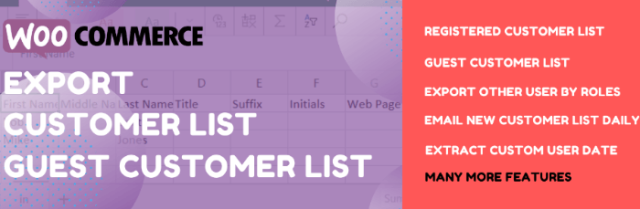

Este complemento viene con campos y características específicos, lo que le permite exportar sus datos según sus requisitos.
Suponga que desea exportar sus datos según las filas y los datos del cliente para exportar. Luego, debe ejecutar la operación de exportación utilizando los datos para enviar desde un archivo CSV.
El complemento presenta las funcionalidades para los propietarios de tiendas que buscan acceso sin conexión a la lista de clientes.
¿Cómo exportar e importar usuarios en WordPress Multisite?
Si desea exportar sus usuarios desde una instalación multisitio de WordPress, debe considerar algunas cosas antes de dar un paso.
Debe estar seguro de si desea cambiar a todos los usuarios de la red o exportar los usuarios de un sitio a otro.
Este complemento para importar y exportar usuarios de WordPress le permite exportar usuarios de un sitio que pertenece a su red y luego importarlos a otro sitio bajo la misma red.
Exportación e importación de suscriptores de WordPress
Suponga que desea exportar e importar todos los suscriptores de WordPress de su sitio, luego el complemento Importar exportar usuarios de WordPress exporta todos los roles de usuario.
Si ha almacenado sus datos de usuario en su sitio, será más fácil exportarlos.
En caso de que esté utilizando un complemento como un complemento de lista de correo para reunir a los suscriptores para enviar esos datos a un sitio externo desde WordPress, entonces debe exportar los usuarios desde allí.
Exportación masiva de usuarios
Si desea exportar sus usuarios de forma masiva, hay varios complementos que puede usar. El complemento Importar exportar usuarios de WordPress le permite especificar los números de registro que desea exportar.
Puede usarlo para exportar cualquier cosa de un usuario o todos a la vez. El complemento viene con una opción, que le permite transportar a todos sus usuarios de una sola vez.
Exportación e importación de usuarios con los usuarios y clientes de importación y exportación
Para aquellos que quieren importar y exportar usuarios de WordPress, los usuarios y clientes de importación y exportación les sirven de la manera correcta.
El complemento es simplemente fácil de usar e incluye los metadatos de usuario personalizados que puede agregar automáticamente desde un archivo CSV. Estas son las características que incluye:
- Le permite importar archivos CSV directamente con los usuarios o clientes de su WordPress y WooCommerce.
- Puede importar y exportar usuarios de forma masiva en segundos con un solo clic.
- Te permite exportar datos usando filtros.
- También puede importar metadatos de sus clientes de WooCommerce.
- Le permite asignar roles durante la importación
- Le permite enviar correos electrónicos personalizados a sus usuarios sobre la exportación e importación de datos.
- Le permite editar los metadatos.
Exportación de usuarios en WordPress
Si quieres exportar tus usuarios en WordPress, lo primero que tendrás que hacer es tener instalado y activado el plugin Importar y Exportar Usuarios y Clientes. Así es como debe hacerlo, siguiendo unos sencillos pasos:
Paso 1:
Consulte la página Herramientas > Importar y exportar usuarios y clientes desde el área de administración de WordPress.
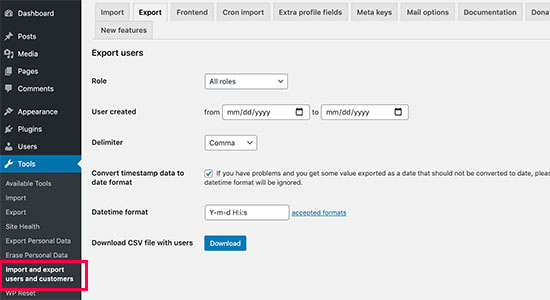
Paso 2:
Ahora debe cambiar a la pestaña Exportar.
Paso 3:
Desde estas áreas, debe seleccionar los usuarios que desea exportar. Puede optar por usuarios seleccionados, o puede seleccionarlos todos para exportar.
Etapa 4:
El complemento viene con opciones para filtrar a los usuarios por fecha. Seleccione el filtro si lo desea.
Paso 5:
Haga clic en el botón de descarga para permitir que el complemento prepare y descargue un archivo CSV que contenga a sus usuarios.
Importación de usuarios de WordPress
Si desea importar todos sus usuarios a un sitio web diferente de WordPress, debe optar por el complemento.
Primero, deberá instalar el complemento en su WordPress y el sitio correspondiente que usará para importar. Entonces necesitas seguir el siguiente método. Aqui tienes:
Paso 1:
Vaya a la página Herramientas> importar y exportar usuarios y clientes.
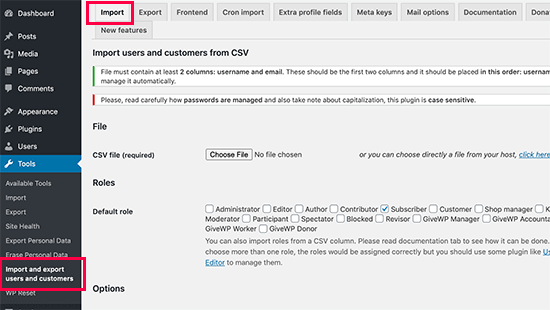
Paso 2:
Siga el paso cambiando a la pestaña 'Importar'.
Paso 3:
Haga clic en el botón 'Elegir archivo' y seleccione el archivo CSV que descargó en su computadora anteriormente.
También puede configurar la configuración del complemento si desea tener una configuración personalizada para su importación.
Puede ordenar la configuración para importar sus clientes seleccionando roles de usuario específicos. Una vez que haya terminado de revisar las opciones, haga clic en el botón "Comenzar a importar".
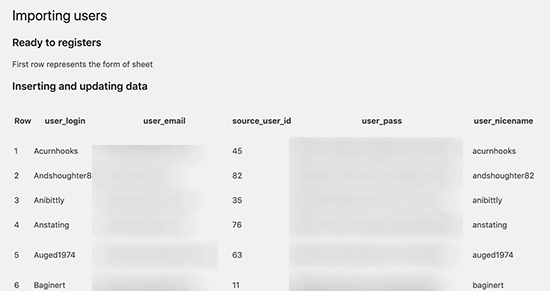
Puede visitar la página Usuarios> Todos los usuarios para ver sus usuarios importados después de realizar la tarea.
Envío de un correo electrónico a usuarios importados:
Si desea mover su cuenta de usuario, es posible que sienta la necesidad de informarles sobre la tarea de exportación.
Con este complemento, puede hacerlo fácilmente mientras realiza su tarea de importación. También puede cambiar el correo electrónico con sus propios mensajes personalizados. Aquí está cómo hacerlo:
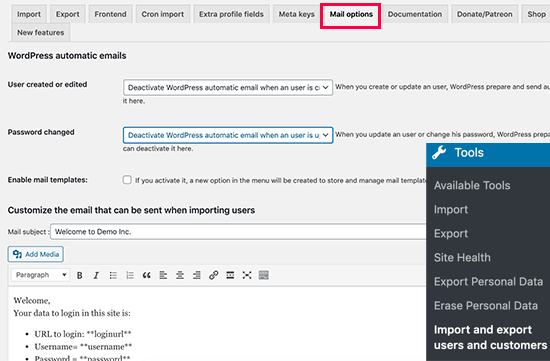
Paso 1:
Vaya a la página Herramientas > Importar y exportar usuarios y clientes.
Paso 2:
Cambie a la pestaña Opciones de correo.
El complemento ahora enviará detalles sobre el inicio de sesión a los usuarios en forma de correos electrónicos. Pero antes de optar por esta tarea, asegúrese de que su sitio de WordPress esté habilitado para enviar notificaciones por correo electrónico.
Puede incorporar su propio mensaje al correo electrónico con más detalles para explicarles por qué están recibiendo este correo electrónico.
Conclusión:
Esperamos que este artículo sobre la importación y exportación de usuarios de WordPress te ayude en tu tarea. Use los pasos mencionados anteriormente para una simple realización de su tarea.
Asegúrese de no comerlo sin el conocimiento de sus usuarios. Solicite su permiso antes de transportar los datos. Elija el complemento adecuado que le permita realizar todas sus tareas con facilidad.
